如何在另一个工作簿中查找/搜索值?
本文将讨论如何查找值并从另一个工作簿返回数据,以及如何从另一个工作簿中查找/搜索值。在这里,我将详细介绍三种解决方案。
在Excel中VLOOKUP数据并从另一个工作簿返回值
例如,您正在Excel中创建一个水果采购表,现在需要从另一个工作簿中VLOOKUP水果并返回相应的价格,如下截图所示。在这里,我将指导您如何使用Excel中的VLOOKUP函数解决此问题。
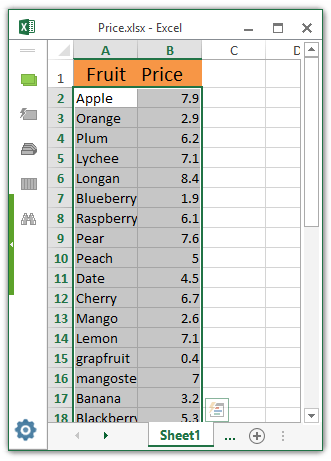
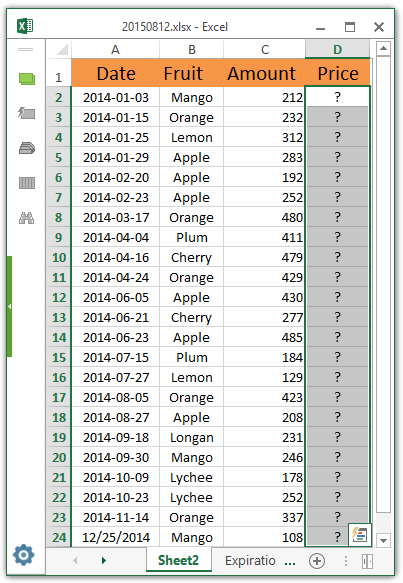
1. 打开两个工作簿:一个是您要从中VLOOKUP值的工作簿,另一个是您要在其中返回值的工作簿。
2. 选择一个空白单元格以返回价格,并输入公式 =VLOOKUP(B2,[Price.xlsx]Sheet1!$A$1:$B$24,2,FALSE) 然后拖动其填充柄以将此公式应用到所需的区域。

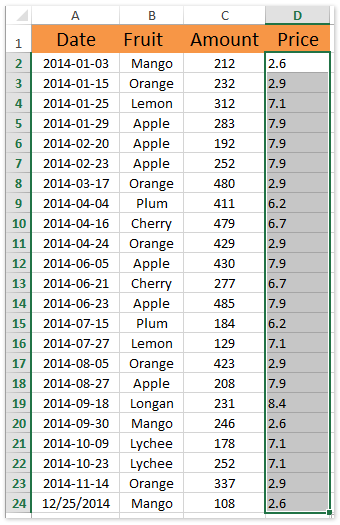
注意:(1)在上述公式中,B2 是您将从另一个工作簿中查找的水果,Price.xlsx 表示您要查找的工作簿的文件名,Sheet1 表示您要查找的工作表名称,而 A$1:$B$24 是您要查找的区域。您可以根据需要更改它们。(2)关闭您查找过的工作簿后,公式将自动更新为 =VLOOKUP(B2,'W:\test\[Price.xlsx]Sheet1'!$A$1:$B$24,2,FALSE),W:\test\ 是您查找过的工作簿的保存路径。
至此,所有价格都已正确返回,如左侧截图所示。如果原始工作簿发生变化,这些价格也会自动更新。

使用 Kutools AI 解锁 Excel 魔法
- 智能执行:执行单元格操作、分析数据和创建图表——所有这些都由简单命令驱动。
- 自定义公式:生成量身定制的公式,优化您的工作流程。
- VBA 编码:轻松编写和实现 VBA 代码。
- 公式解释:轻松理解复杂公式。
- 文本翻译:打破电子表格中的语言障碍。
使用VBA从另一个关闭的工作簿中VLOOKUP数据并返回值
在VLOOKUP函数中配置保存路径、文件名和工作表可能会有些困惑。此方法将介绍一种VBA来轻松解决这个问题。
1. 按 Alt + F11 键打开Microsoft Visual Basic for Applications窗口。
2. 单击 插入 > 模块,然后将以下VBA代码粘贴到打开的模块窗口中。
VBA:从另一个关闭的工作簿中VLOOKUP数据并返回值
Private Function GetColumn(Num As Integer) As String
If Num <= 26 Then
GetColumn = Chr(Num + 64)
Else
GetColumn = Chr((Num - 1) \ 26 + 64) & Chr((Num - 1) Mod 26 + 65)
End If
End Function
Sub FindValue()
Dim xAddress As String
Dim xString As String
Dim xFileName As Variant
Dim xUserRange As Range
Dim xRg As Range
Dim xFCell As Range
Dim xSourceSh As Worksheet
Dim xSourceWb As Workbook
On Error Resume Next
xAddress = Application.ActiveWindow.RangeSelection.Address
Set xUserRange = Application.InputBox("Lookup values :", "Kutools for Excel", xAddress, Type:=8)
If Err <> 0 Then Exit Sub
Set xUserRange = Application.Intersect(xUserRange, Application.ActiveSheet.UsedRange)
xFileName = Application.GetOpenFilename("Excel Files (*.xlsx), *.xlsx", 1, "Select a Workbook")
If xFileName = False Then Exit Sub
Application.ScreenUpdating = False
Set xSourceWb = Workbooks.Open(xFileName)
Set xSourceSh = xSourceWb.Worksheets.Item(1)
xString = "='" & xSourceWb.Path & Application.PathSeparator & _
"[" & xSourceWb.Name & "]" & xSourceSh.Name & "'!$"
For Each xRg In xUserRange
Set xFCell = xSourceSh.Cells.Find(xRg.Value, , xlValues, xlWhole, , , False)
If Not (xFCell Is Nothing) Then
xRg.Offset(0, 2).Formula = xString & GetColumn(xFCell.Column + 1) & "$" & xFCell.Row
End If
Next
xSourceWb.Close False
Application.ScreenUpdating = True
End Sub3. 按 F5 键或单击 运行 按钮以运行此VBA。
4. 在打开的对话框中,请指定您要查找的数据区域,并单击 确定 按钮。
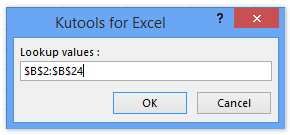
5. 现在,请在打开的“选择工作簿”对话框中选择您要查找值的工作簿,并单击 打开 按钮。
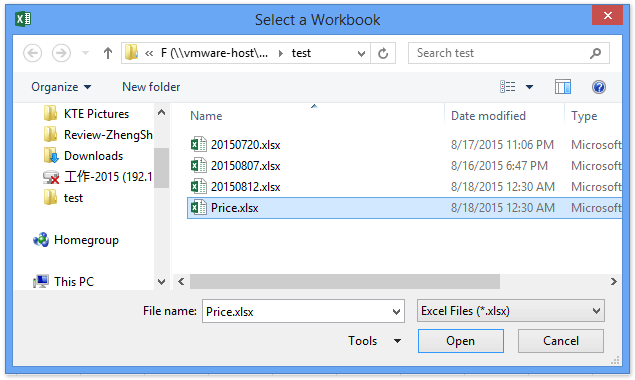
现在,所有选定的值都在指定的关闭工作簿中被查找,并且相应的值在指定列中返回。见截图:
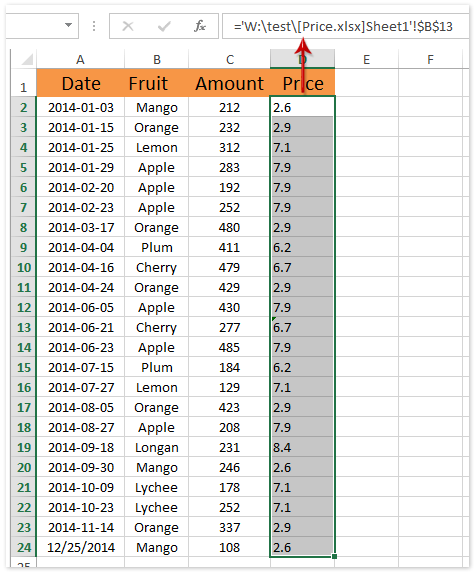
最佳Office办公效率工具
| 🤖 | Kutools AI 助手:以智能执行为基础,彻底革新数据分析 |代码生成 |自定义公式创建|数据分析与图表生成 |调用Kutools函数…… |
| 热门功能:查找、选中项的背景色或标记重复项 | 删除空行 | 合并列或单元格且不丢失数据 | 四舍五入…… | |
| 高级LOOKUP:多条件VLookup|多值VLookup|多表查找|模糊查找…… | |
| 高级下拉列表:快速创建下拉列表 |依赖下拉列表 | 多选下拉列表…… | |
| 列管理器: 添加指定数量的列 | 移动列 | 切换隐藏列的可见状态 | 比较区域与列…… | |
| 特色功能:网格聚焦 |设计视图 | 增强编辑栏 | 工作簿及工作表管理器 | 资源库(自动文本) | 日期提取 | 合并数据 | 加密/解密单元格 | 按名单发送电子邮件 | 超级筛选 | 特殊筛选(筛选粗体/倾斜/删除线等)…… | |
| 15大工具集:12项 文本工具(添加文本、删除特定字符等)|50+种 图表 类型(甘特图等)|40+实用 公式(基于生日计算年龄等)|19项 插入工具(插入二维码、从路径插入图片等)|12项 转换工具(小写金额转大写、汇率转换等)|7项 合并与分割工具(高级合并行、分割单元格等)| …… |
通过Kutools for Excel提升您的Excel技能,体验前所未有的高效办公。 Kutools for Excel提供300多项高级功能,助您提升效率并节省时间。 点击此处获取您最需要的功能……
Office Tab为Office带来多标签界面,让您的工作更加轻松
- 支持在Word、Excel、PowerPoint中进行多标签编辑与阅读。
- 在同一个窗口的新标签页中打开和创建多个文档,而不是分多个窗口。
- 可提升50%的工作效率,每天为您减少数百次鼠标点击!
所有Kutools加载项,一键安装
Kutools for Office套件包含Excel、Word、Outlook和PowerPoint的插件,以及Office Tab Pro,非常适合跨Office应用团队使用。
- 全能套装——Excel、Word、Outlook和PowerPoint插件+Office Tab Pro
- 单一安装包、单一授权——数分钟即可完成设置(支持MSI)
- 协同更高效——提升Office应用间的整体工作效率
- 30天全功能试用——无需注册,无需信用卡
- 超高性价比——比单独购买更实惠
